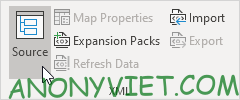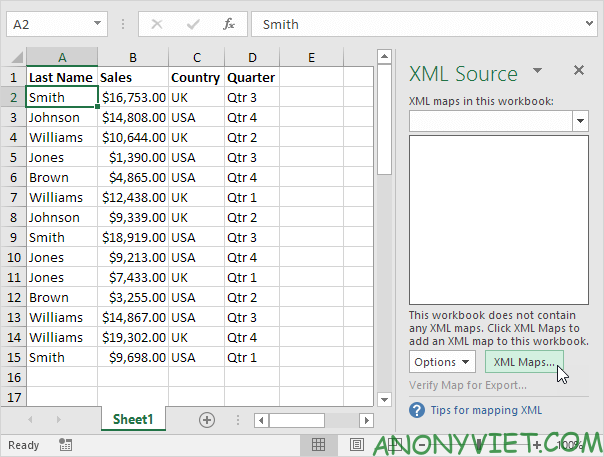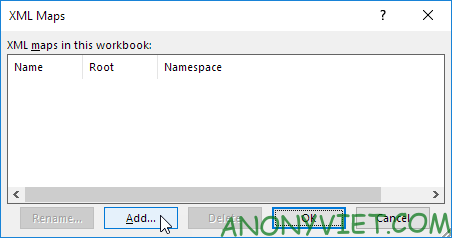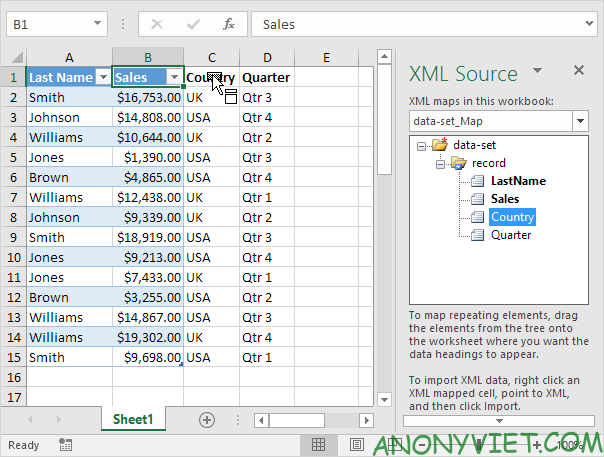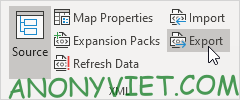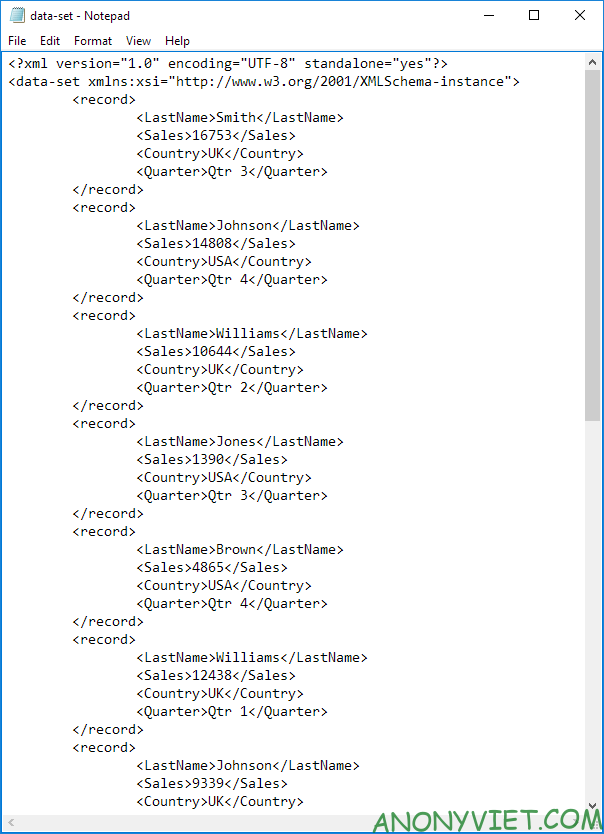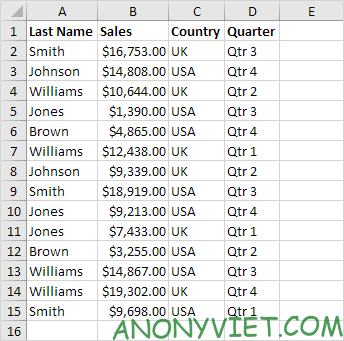Tại sao cần chuyển file Excel sang XML?
Chuyển đổi file Excel sang XML giúp bạn trao đổi dữ liệu dễ dàng giữa các ứng dụng khác nhau. Định dạng XML cũng hỗ trợ lưu trữ và xử lý dữ liệu hiệu quả hơn. Bạn có thể xem thêm tại Tin tức 360.
Hướng dẫn chi tiết cách chuyển file Excel sang XML
Bạn cần thực hiện các bước sau để chuyển đổi:
Bước 1: Tạo lược đồ XML. Mở Notepad và nhập cấu trúc XML mong muốn. Ví dụ:
<?xml version="1.0" encoding="UTF-8" standalone="yes"?>
<data-set xmlns:xsi="http://www.w3.org/2001/XMLSchema-instance">
<record>
<LastName>Smith</LastName>
<Sales>16753</Sales>
<Country>UK</Country>
<Quarter>Qtr 3</Quarter>
</record>
</data-set>Lưu tệp này dưới dạng schema.xml.
Bước 2: Mở file Excel. Chọn tab Developer, sau đó nhấn Source để mở bảng XML Source.
Bước 3: Thêm lược đồ XML. Nhấp vào XML Maps, chọn Add, tìm đến file schema.xml và nhấn OK.
Bước 4: Kéo dữ liệu từ bảng XML vào trang tính Excel.
Bước 5: Xuất dữ liệu. Nhấn Export trong nhóm XML và lưu file dưới dạng data-set.xml.
Cách nhập file XML vào Excel
Để nhập file XML vào Excel, hãy mở một sổ làm việc trống, vào tab Developer, nhấn Import và chọn file XML cần nhập.
Lưu ý khi làm việc với XML
Khi đặt tên cho các thẻ XML, bạn có thể tùy chỉnh theo ý muốn. Tuy nhiên, hãy chọn tên rõ ràng và nhất quán để dễ quản lý.